一、使用查找与选择功能可定位全部匹配项,通过Ctrl+F打开查找框,点击“查找全部”列出所有结果;二、利用筛选功能,在标题行下拉菜单中输入关键词,勾选匹配项以显示相关数据行;三、通过高级筛选设置条件区域,将符合条件的记录复制到指定位置集中展示;四、应用公式如=IF(ISNUMBER(SEARCH("关键字",A2)),"匹配","")标记匹配内容,再筛选“匹配”项即可查看所有符合条件的行。
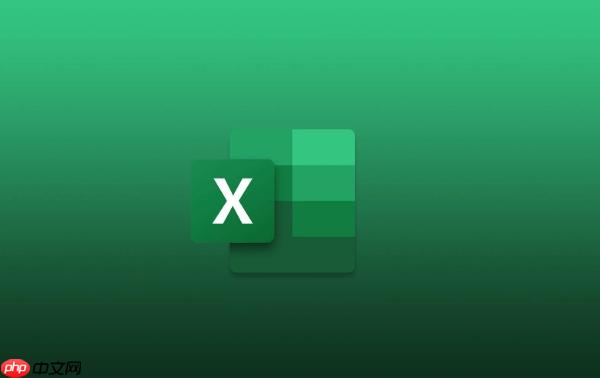
如果您在Excel中进行查找操作,但发现仅定位到第一个匹配项而无法查看所有结果,可以通过特定方法将所有符合条件的内容筛选并展示出来。以下是实现该目标的几种方式:
通过Excel内置的“查找与选择”工具,可以高亮显示工作表中所有符合查找条件的单元格,便于直观查看。
1、按下 Ctrl + F 打开“查找”对话框。
2、在“查找内容”框中输入您要搜索的关键字或数值。
3、点击“查找全部”按钮,此时会列出所有匹配项的地址和内容。
4、关闭查找窗口前,可手动查看列表中的每一个结果,并通过双击列表项跳转至对应位置。
当需要在数据表中显示包含特定内容的所有记录时,自动筛选功能能够快速提取并呈现相关行。
1、选中数据区域的任意单元格,点击“开始”选项卡下的“排序和筛选”,选择“筛选”。
2、在标题行出现下拉箭头后,点击需要查找字段的下拉按钮。
3、在搜索框中输入关键词,系统将实时显示匹配的项目。
4、勾选所有包含该内容的选项,点击“确定”,表格中仅保留符合条件的行。
高级筛选支持更复杂的条件设置,并能将符合条件的结果复制到指定区域,便于集中查看。
1、在工作表其他位置创建条件区域,例如在F1输入字段名,在F2输入查找值(如"*文本*")。
2、选中原始数据区域,点击“数据”选项卡中的“高级”按钮。
3、在弹出窗口中选择“将筛选结果复制到其他位置”。
4、设置列表区域、条件区域以及复制到的目标位置,点击“确定”后所有匹配记录将被提取显示。
结合逻辑判断与数组公式,可以在新列中标记或提取满足条件的条目。
1、在相邻列输入公式,例如:=IF(ISNUMBER(SEARCH("关键字",A2)),"匹配","")。
2、向下填充公式至所有数据行,标记出所有包含关键字的单元格。
3、对该列进行筛选,选择“匹配”项,即可只显示符合条件的行。
以上就是excel如何将查找的内容全部显示出来吗的详细内容,更多请关注php中文网其它相关文章!

全网最新最细最实用WPS零基础入门到精通全套教程!带你真正掌握WPS办公! 内含Excel基础操作、函数设计、数据透视表等




Copyright 2014-2025 https://www.php.cn/ All Rights Reserved | php.cn | 湘ICP备2023035733号